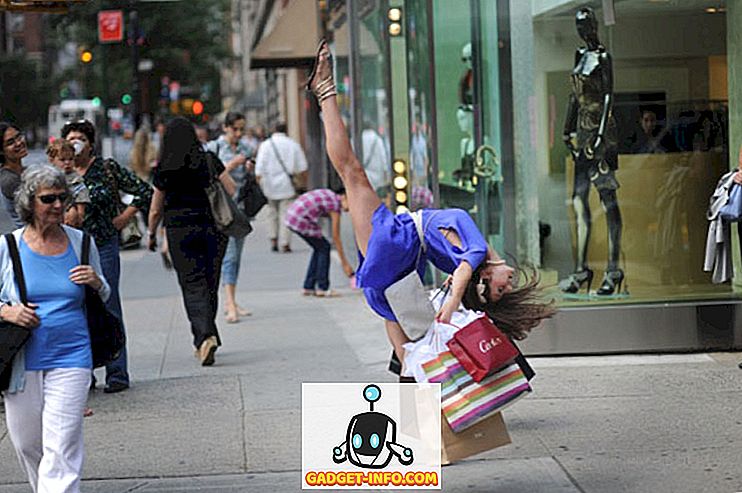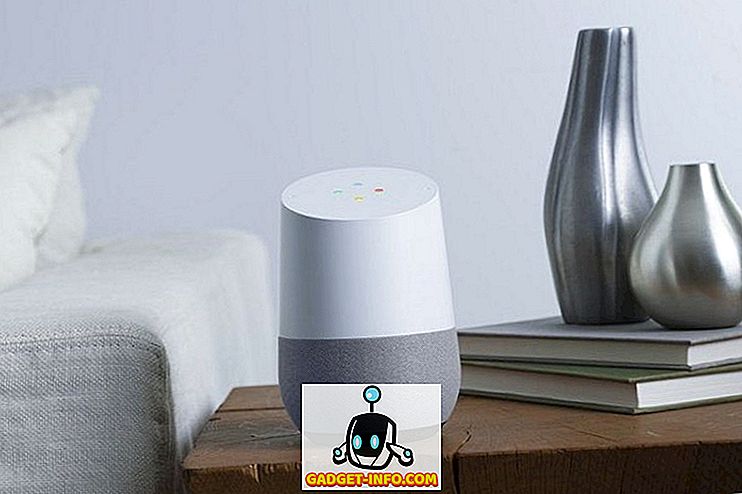Hvis du ofte spiller spil på din computer ved hjælp af en konventionel skærm, ville du helt sikkert have bemærket skærmens riveproblemer. Dette er mest mærkbart på hurtige spil, når du hurtigt panorerer ved hjælp af musen. Årsagen til dette skyldes, at grafikkortets renderingshastighed ikke er synkroniseret med monitorens opdateringshastighed. Antag, at du har en 60 Hz-skærm, der kan vise op til 60 fps, men din GPU udfører noget over 60. Som følge heraf vil du bemærke, at visse genstande ikke er opstillet perfekt, hvilket forhindrer din gameplay session. Nå, NVIDIA har en løsning for jer, så længe du ejer et Pascal eller Maxwell-baseret GeForce GTX grafikkort. Før vi fortæller dig, hvordan du aktiverer NVIDIA Fast Sync-funktionen på din computer, lad os diskutere, hvad denne teknologi faktisk gør:
Hvad er NVIDIA Fast Sync og hvordan sammenligner den med V-Sync?
NVIDIA Fast Sync er selskabets nyeste løsning til at løse alle skærmens riveproblemer, samtidig med at du holder latens til et minimum, hvilket gør det til en meget bedre løsning end den traditionelle V-Sync-teknologi. En af de største ulemper ved at aktivere V-Sync til spil er input lag, hvilket forhindrer spiloplevelsen, især hvis du spiller hurtige spil. I dag foretrækker de fleste af spillerne at holde V-Sync deaktiveret, da latensen endda kunne gå over 100 ms. Med hurtig synkronisering er det slet ikke tilfældet, da latensen er væsentligt minimeret og ret tæt på det, du får, når V-Sync er slukket.

NVIDIA klarer at gøre dette muligt ved at indføre en ny yderligere " Last Rendered Buffer ", der sidder lige mellem Front og Back buffer. Indledningsvis stiller GPU'en en ramme ind i Back-bufferen, og derefter rammes rammen i Back-buffer øjeblikkeligt til den sidste udleverede buffer. Herefter gør GPU'en den næste ramme ind i backbufferen, og mens dette sker, flyttes rammen i den sidst fremførte buffer til den forreste buffer. Nu venter den sidste rangerede buffer for den næste ramme fra bagbufferen. I mellemtiden gennemgår Front-bufferen scanningsprocessen, og billedet sendes derefter til skærmen. Nu sender den sidst udleverede buffer rammen til den forreste buffer til scanning og viser den på skærmen. Som følge heraf bliver spillemotoren ikke bremset, da Back-bufferen altid er tilgængelig for GPU'en til at gøre, og du oplever ikke skærmenriving, da der altid er en rammebutik i frontbufferen til scanningen tak til optagelse af sidst udleveret buffer.

Det er værd at bemærke, at Fast Sync kun virker så langsomt som GPU'en udfører ved en billedfrekvens over skærmens opdateringsfrekvens . Det betyder, at du stadig oplever skærmrivning, hvis GPU'en udfører en billedfrekvens, der er lavere end monitorens opdateringsfrekvens. For at løse dette skal du have en G-Sync-skærm, der eliminerer skærmens rive ved at reducere skærmens opdateringshastighed til GPU'ens renderingshastighed. Når det er sagt, eliminerer G-Sync ikke skærmens rive, hvis gengivelseshastigheden af GPU'en er over din skærms opdateringsfrekvens. Afslutningsvis, hvis du har til formål at eliminere alle problemer med skærmen, skal du også aktivere hurtigsynkronisering i en G-Sync-kompatibel skærm.
Aktivér hurtig synkronisering ved hjælp af NVIDIA-kontrolpanel
Hvis du har et understøttet GeForce GTX grafikkort, der er GTX 960 eller nyere, kan du nemt aktivere det på NVIDIA Control Panel. Denne software leveres sammen med dine grafikdrivere, og der er ingen grund til at installere det separat. Så følg bare trinene nedenfor for at få det gjort i et stykke tid:
- Højreklik på et vilkårligt sted på skrivebordet og klik på "NVIDIA Control Panel" for at åbne softwaren.

- Klik nu på "Administrer 3D-indstillinger" i venstre rude af softwaren.

- Når du er færdig, rul ned i højre rude og klik på " Vertikal synkronisering" . Vælg nu "Hurtig" fra rullemenuen og klik på "Anvend" for at gemme disse indstillinger.

Nå, det er stort set alt hvad du skal gøre for at aktivere NVIDIA Fast Sync på din computer. Du skal dog sørge for, at V-Sync er deaktiveret på alle dine spil, da nogle spil har denne valgmulighed aktiveret som standard, hvilket betyder, at hurtigsynkronisering muligvis ikke fungerer som du ønskede. Det kan normalt deaktiveres ved at gå til indstillingerne for grafik / video i ethvert spil.

SE OGSÅ: Sådan opsættes og konfigureres NVIDIA G-Sync
Brug hurtig synkronisering til at eliminere screen tearing problemer
Nå, hvis du har en normal skærm med en kompatibel GPU, der kan gengives med en billedfrekvens over skærmens opdateringsfrekvens, kan Fast-Sync fuldstændigt løse alle problemer med skærmen, mens du kun introducerer et minimalt lag. Nå behøver du ikke engang at bruge en formue på at købe en G-Sync monitor også. Men hvis du har en G-Sync-skærm, men din GPU udfører en billedfrekvens over skærmens opdateringsfrekvens, vil du stadig have problemer med skærmrivning, indtil du aktiverer hurtigsynkronisering. Vi mener, at NVIDIA har gjort et fænomenalt job ved at introducere denne nye teknologi, som faktisk kan gavne spillere, der havde flere problemer med den traditionelle V-Sync. Nå, hvad tænker jer på Fast Sync? Har du allerede prøvet det? Sørg for at skyde dine værdifulde meninger i kommentarfeltet nedenunder.